Come disabilitare la modalità di navigazione in incognito sul telefono Android?
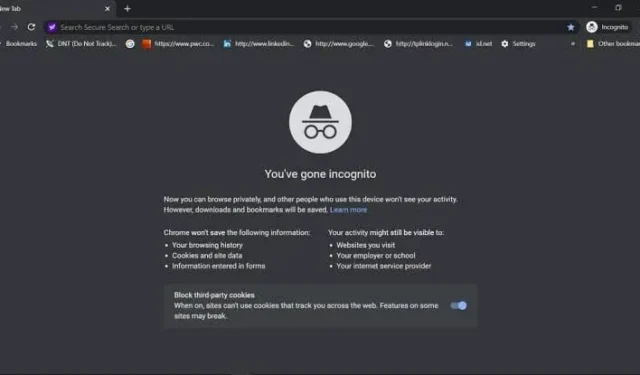
Gli smartphone sono senza dubbio il tuo sistema di supporto vitale. Tuttavia, ci sono sempre problemi di privacy associati a questo se condividi il tuo dispositivo con familiari o amici.
Se non sei adeguatamente protetto, potresti esporti ad altri che potrebbero imbattersi nella tua app privata o nella cartella dei contenuti per adulti. A volte questo può anche essere scomodo.
Fortunatamente, i produttori di telefoni offrono molti modi per bloccare e proteggere il tuo dispositivo da accessi indesiderati. Scegli tra password, PIN, sequenze o impronte digitali comuni come meglio credi. Per quanto riguarda i browser Web, ottieni la modalità di navigazione in incognito dal nome criptico o la modalità di navigazione privata.
Tuttavia, le schede in incognito non sono così utili come spesso vengono rappresentate. Pertanto, se lo hai abilitato, ti consigliamo di disabilitarli.
Ecco come disabilitare la modalità di navigazione in incognito sul telefono Android e disattivarla definitivamente. Quindi, cominciamo.
Modalità di navigazione in incognito: perché dovresti usarla?
Mentre navighi sul Web con il tuo browser preferito (Chrome, Microsoft Edge o Firefox), il passaggio alla modalità di navigazione in incognito nasconde la tua identità. Questa si chiama navigazione privata .
Se abilitato, nasconderà la tua attività agli altri; pertanto, nessuno può sapere quali siti Web hai visualizzato sul tuo dispositivo se sono disponibili per i tuoi familiari o amici.
Pertanto, se non desideri che nessuno controlli o visualizzi la tua cronologia di navigazione, dovresti sempre utilizzare la modalità di navigazione in incognito durante la navigazione. Ciò migliora la sicurezza della tua privacy poiché la maggior parte delle volte le persone abusano della tua cronologia di navigazione.
Ma se tuo figlio utilizza un browser con la modalità di navigazione in incognito abilitata, sarà difficile, se non impossibile, tenere traccia delle attività. In una situazione del genere, puoi disabilitare questa funzione sul tuo cellulare.
E la risposta è sì e no, perché ovviamente puoi disattivarlo, ma non vi è alcuna garanzia che ti aiuterà a tenere traccia dell’attività online di tuo figlio.
Browser con modalità di navigazione in incognito per la navigazione privata
Di seguito sono riportati alcuni dei browser più diffusi che dispongono della modalità di navigazione in incognito per una navigazione sicura.
- Microsoft Internet Explorer
- Microsoft Edge
- Google Chrome
- safari delle mele
- Mozilla Firefox
Pertanto, sono tutti considerati i migliori browser in termini di privacy.
Quali informazioni sono ancora visibili anche se utilizzi la modalità di navigazione in incognito?
Ogni aggiornamento presenta alcune limitazioni, così come questa utile modalità di navigazione in incognito. Sebbene protegga la maggior parte delle tue attività online, ci sono ancora alcune informazioni visibili.
Di seguito sono riportate alcune attività che non verranno nascoste anche se utilizzi la modalità di navigazione in incognito durante la navigazione sul Web.
- Se vai su qualsiasi sito, il suo proprietario lo saprà. Inoltre, anche gli inserzionisti sapranno della tua visita.
- Se accedi a qualsiasi sito Web o piattaforma, come Gmail, anche loro sapranno della tua attività.
- Se stai navigando nel sito sul dispositivo di qualcun altro o utilizzando una rete diversa, anche il proprietario di quella rete potrebbe avere accesso alle tue attività.
- Anche gli ISP, i motori di ricerca, ecc. hanno accesso alla tua cronologia di navigazione.
Tutte le suddette parti possono vedere diverse attività o informazioni, tra cui:
- Il tuo protocollo Internet o indirizzo IP viene utilizzato per determinare la tua posizione.
- La tua attività in tempo reale.
- Inoltre, la tua identità se hai effettuato l’accesso a qualsiasi sito web.
Devi sempre scegliere se vuoi utilizzare la modalità di navigazione in incognito. Disattivarlo su un dispositivo Android è un processo leggermente diverso rispetto ai computer, in quanto su quest’ultimo può essere disattivato modificando le impostazioni.
Detto questo, la prossima sezione discuterà su come disabilitare la modalità di navigazione in incognito sul telefono Android.
Come disabilitare la modalità di navigazione in incognito sul telefono Android?
Prima di tutto, chiariamo che la modalità di navigazione in incognito non può essere disattivata utilizzando le impostazioni integrate su un dispositivo Android, ma ci sono sempre app di terze parti che possono aiutarti in questo. Sono:
- Incoquito
Puoi installare l’ app Incoquito sul tuo dispositivo Android e ti darà diverse opzioni. Tra questi c’è un’impostazione con la quale puoi impedire l’apertura di qualsiasi scheda in modalità di navigazione in incognito.
Puoi navigare in modo anonimo e questa app manterrà un registro di tutte le tue attività. Pertanto, con questa applicazione, puoi disabilitare completamente la modalità di navigazione in incognito.
- Incognito via
Incognito Away è un’altra app di terze parti che puoi utilizzare per disattivare la modalità di navigazione in incognito sul tuo dispositivo Android. Funziona perfettamente anche su più browser come Microsoft Edge, Brave Browser , Iron Browser, Ecosia, Start Internet Browser, Yu Browser, Google Chrome DEV, BETA e Canary, tra gli altri.
Incognito Away aiuta a proteggere i tuoi figli da contenuti indesiderati o dannosi.
Nota. Queste due (e altre simili) app di terze parti non sono gratuite. Tuttavia, hanno un prezzo ragionevole.
Come disabilitare la modalità di navigazione in incognito sul telefono Android?
Oltre alle app di terze parti, ci sono altri modi per disabilitare la modalità di navigazione in incognito sul telefono Android. Questo:
- Utilizza Google Family Link (controllo genitori)
Esistono diversi modi per controllare i genitori o monitorare i contenuti che tuo figlio potrebbe cercare o guardare online, ad esempio Google Family Link e Benessere digitale . Ed è così che puoi rimuovere facilmente la modalità di navigazione in incognito dal browser del telefono di tuo figlio. Per fare ciò, attenersi alla seguente procedura:
- Prima di iniziare questo processo, assicurati che l’età di tuo figlio soddisfi i requisiti di età, che possono variare.
- Puoi quindi collegare il tuo account Google all’account di tuo figlio.
- Ora puoi utilizzare Family Link per configurare il filtro contenuti sul telefono di tuo figlio.
Una volta eseguita questa operazione, Google disabiliterà automaticamente la modalità di navigazione in incognito. Ci sono altri vantaggi offerti da Google Family Link come il monitoraggio del tempo di utilizzo, il filtro web, il monitoraggio della posizione del dispositivo, ecc.
- Utilizza un browser che non supporta la navigazione in incognito
Bene, questo è il miglior trucco che può essere utilizzato per disabilitare la modalità di navigazione in incognito sul telefono Android. Puoi sempre provare a utilizzare un browser che non supporta questa funzione. Tale browser potrebbe non avere una funzionalità migliore di un browser che supporta la modalità di navigazione in incognito.
Ma quando si tratta di proteggere tuo figlio, può valerne la pena. Tutto quello che devi fare è aprire il Google Play Store e cercare Browser senza modalità di navigazione in incognito. Quindi installa quello che ti piace da diverse opzioni e controlla se il problema è stato risolto.
Come disabilitare la modalità di navigazione in incognito sul telefono Android – Firefox?
Se utilizzi Firefox su un dispositivo mobile, non preoccuparti; anche disabilitare la modalità di navigazione in incognito in Firefox è un processo semplice. Basta seguire questi passaggi:
- Fai clic sulla casella del numero nell’angolo in alto a destra della schermata di Firefox.
- Nell’angolo in alto a destra del menu che si apre sullo schermo, ci saranno tre punti.
- Fai clic su “Chiudi tutte le schede” dalle opzioni sullo schermo.
- Tutte le tue schede verranno chiuse.
- Tocca l’icona Maschera per uscire dalla modalità privata nella schermata di Firefox.
Pertanto, la modalità di navigazione in incognito sarà disabilitata sul tuo cellulare.
Come disabilitare la modalità di navigazione in incognito sul telefono Android – Microsoft Edge?
Se usi la modalità di navigazione in incognito in Microsoft Edge sul tuo telefono cellulare e desideri disattivarla, segui questi passaggi.
- Fare clic sul campo numerico nell’angolo in basso a destra della schermata Edge.
- Fai clic su “Chiudi tutte le schede” dalle opzioni sullo schermo nell’angolo in basso a sinistra dello schermo.
Quindi, è fatto.
Come disabilitare la modalità di navigazione in incognito sul telefono Android – Chrome?
Se utilizzi la modalità di navigazione in incognito nel browser Chrome e desideri disattivarla, procedi nel seguente modo:
- Apri Google Chrome sul tuo dispositivo.
- Nell’angolo in alto a destra, fai clic sull’icona del selettore di schede.
- Sulla destra troverai le finestre aperte in modalità di navigazione in incognito.
- Nell’angolo in alto a destra delle schede di navigazione in incognito, fai clic su Chiudi (X).
Quindi, questo è tutto su come disabilitare la modalità di navigazione in incognito sul telefono Android.
Conclusione
La modalità di navigazione in incognito è il modo più sicuro per proteggere la tua attività di navigazione, ma in alcuni casi eccezionali potresti volerla disabilitare. Parlando di PC e computer, disabilitare la modalità di navigazione in incognito è molto semplice. Ma quando si tratta di dispositivi Android, questo può essere un processo difficile o noioso.
Tuttavia, ci auguriamo che con l’aiuto dell’articolo precedente, questo problema sia stato risolto per te.
Ma se tuo figlio ne è a conoscenza, potrebbe provare a utilizzare un browser diverso in cui non sarai in grado di monitorare la sua attività. Quindi questa potrebbe non essere la soluzione migliore.



Lascia un commento